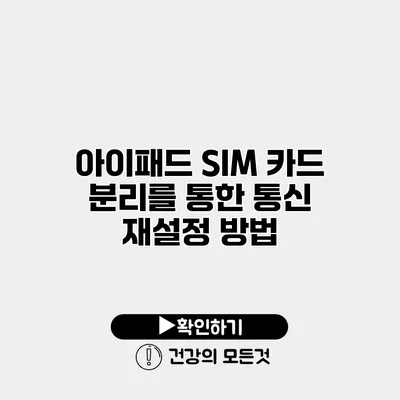아이패드를 사용하다 보면 네트워크 관련 문제로 인해 통신이 원활하지 않는 경우가 종종 있죠. 이럴 때 간단하게 아이패드 SIM 카드 분리를 통한 통신 재설정 방법을 시도해 보세요. 이 방법은 여러분의 통신 문제를 해결해 줄 수 있습니다.
✅ SIM 카드 분리로 데이터 손실을 예방하는 방법을 알아보세요.
SIM 카드 분리가 필요한 상황
통신이 잘 되지 않을 때, SIM 카드를 분리하는 방법은 여러 문제를 해결해 줄 수 있어요. 예를 들어:
- 신호가 약해졌을 때
- 인터넷이 연결되지 않을 때
- 전화 통화가 불가능할 때
이런 상황에서 SIM 카드를 뺏다가 다시 끼운 후, 네트워크 설정을 재설정하면 문제가 해결될 가능성이 높아요.
✅ 갤럭시 스마트폰 블루투스 문제를 간단히 해결하는 방법을 알아보세요.
SIM 카드 분리 방법
SIM 카드를 분리하는 과정은 매우 간단해요. 아래의 단계를 따라 해 보세요.
필요한 도구
- 핀 혹은 클립 (SIM 카드 트레이를 열기 위해 필요)
- 아이패드
단계별 방법
-
아이패드의 전원을 끕니다.
- 안전한 분리를 위해 전원을 끄는 것이 좋습니다.
-
SIM 카드 트레이를 찾습니다.
- 아이패드의 일측면에 있는 작은 구멍을 확인하세요.
-
핀이나 클립을 사용하여 트레이를 엽니다.
- 구멍에 핀을 꽂아 트레이가 나올 수 있도록 합니다.
-
SIM 카드를 조심스럽게 분리합니다.
- 카드에 손상을 주지 않도록 조심하세요.
-
잠시 기다립니다.
- 10초에서 30초 정도 기다린 후, 다시 SIM 카드를 트레이에 넣습니다.
-
아이패드를 다시 켭니다.
이렇게 하면 재설정이 이루어집니다.
✅ 아이패드 통신 설정의 비밀을 알아보세요.
통신 재설정 확인
재설정이 완료된 후, 통신이 원활하게 이루어지는지 확인해 보세요. 네트워크 아이콘이 제대로 표시되고, 인터넷에 접속할 수 있는지 체크하는 것이 중요해요.
통신 문제 해결을 위한 추가 팁
- 소프트웨어 업데이트: 최신 iOS로 업데이트하면 안정성 향상에 도움이 됩니다.
- 네트워크 설정 재설정: 설정 > 일반 > 재설정 > 네트워크 설정 재설정 메뉴를 통해 가능합니다.
- 비행기 모드 활용: 비행기 모드를 켰다가 끄면 간단히 네트워크 재설정이 이루어질 수 있어요.
주의 사항
분리 과정에서 주의할 점은 SIM 카드가 손상되지 않도록 하며, 과도한 힘을 주지 않도록 하는 것입니다. 손상된 SIM 카드는 교체해야 하므로 가격적인 부담이 따를 수 있어요.
✅ 처방전 오류의 주요 원인과 해결책을 알아보세요.
문제 발생 시 대처 방법
만약 SIM 카드 분리 이후에도 문제가 다 해결되지 않았다면, 다음과 같은 방법을 고려해 보세요.
- Wi-Fi와 데이터 연결을 확인한다.
- 모바일 데이터 설정을 점검한다.
- 이동통신사 고객센터에 문의한다.
아무리 간단한 방법이라도 고객센터와 상담하는 것이 문제 해결에는 더 효과적일 때가 많아요.
결론
아이패드 사용 중 통신 문제가 발생할 경우, SIM 카드 분리를 통한 재설정 방법은 간단하고 효과적인 해결책이 될 수 있어요. 위의 방법을 활용하여 문제가 해결되길 바라요. 언제든지 기술적인 문제가 발생할 수 있으며, 특히 최신 기기를 사용할 때는 더욱 더 주의가 필요해요. 자신의 아이패드를 직접 관리해 보는 것도 좋은 경험이에요.
여러분의 아이패드가 항상 원활히 작동하길 바랍니다! 이 정보를 잘 활용해 보세요.
자주 묻는 질문 Q&A
Q1: 아이패드에서 SIM 카드를 분리해야 하는 상황은 어떤 경우인가요?
A1: 통신이 잘 되지 않을 때, 신호가 약해지거나 인터넷이 연결되지 않을 때, 전화 통화가 불가능할 때 SIM 카드를 분리해야 합니다.
Q2: SIM 카드를 분리하기 위한 필요한 도구는 무엇인가요?
A2: SIM 카드를 분리하기 위해 필요한 도구는 핀이나 클립과 아이패드입니다.
Q3: SIM 카드를 분리한 후 어떤 과정을 거쳐야 하나요?
A3: SIM 카드를 분리한 후 10초에서 30초 정도 기다린 다음, 다시 SIM 카드를 트레이에 넣고 아이패드를 켜면 재설정이 이루어집니다.